新手必学:Maya真实灯光效果全攻略
maya灯光怎么调节?
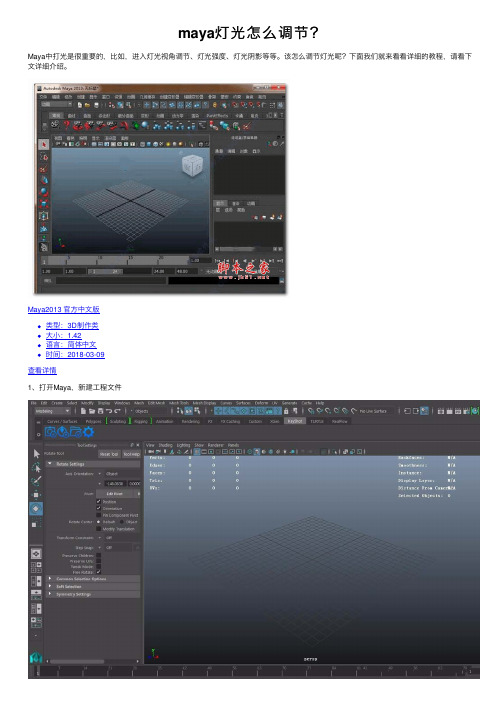
maya灯光怎么调节?
Maya中打光是很重要的,⽐如,进⼊灯光视⾓调节、灯光强度、灯光阴影等等。
该怎么调节灯光呢?下⾯我们就来看看详细的教程,请看下⽂详细介绍。
Maya2013 官⽅中⽂版
类型:3D制作类
⼤⼩:1.42
语⾔:简体中⽂
时间:2018-03-09
查看详情
1、打开Maya,新建⼯程⽂件
2、新建⼀个聚光灯
3、进⼊灯光视⾓进⾏调节,选中灯光,点击panels---->look through selected
4、双击灯光,进⼊灯光属性⾯板
5、当灯光调为⼤于0时,为照亮模式;灯光强度调为负值为吸收模式
6、调节penumbra angle数值,调节灯光的虚化范围
7、如果使⽤mental ray渲染,阴影渲染需要勾选下⾯的use ray trace shadows
8、如需更改阴影颜⾊,点击颜⾊直接选个⾃⼰喜欢的颜⾊即可
以上就是maya中灯光的基本调节设置⽅法,希望⼤家喜欢,请继续关注。
Maya 2023三维建模与制作实战教程 第4章 灯光技术
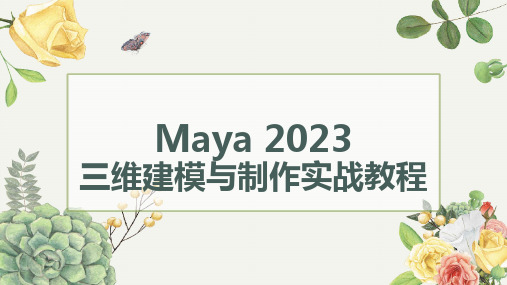
4.3.3点光源
使用“点光源”可以用来模拟灯泡、蜡烛等由一个小范围的点来照明环境的灯光效 果,单击“渲染”工具架上的“点光源”图标,即可在场景中创建出一个点光源。
4.3.4聚光灯
使用“聚光灯”可以用来模拟舞台射灯、手电筒等灯光的照明效果,单击“渲染”工具架上 的“聚光灯”图标,即可在场景中创建出一个聚光灯。
4.2.1Area Light(区域光)
Area Light(区域光)与Maya自带的“区域光”非常相似,都是面光源,单击 Arnold工具架上的Create Area Light图标,即可在场景中创建出一个区域光。
4.2.2Physical Sky(物理天空)
Physical Sky(物理天空)主要用来模拟真实的场景中添加物理天空。
4.2.3Skydome Light(天空光)
在Maya软件中,创建Skydome Light(天空光)可以快速用来制作模拟阴天环 境下的室外光照。
4.2.4Mesh Light(网格灯光)
Mesh Light(网格灯光)可以将场景中的任意多边形对象设置为光源,执行该 命令之前需要用户先在场景中选择一个多边形模型对象。
4.2.5Photometric Light (光度学灯光)
Photometric Light (光度学灯光)常常用来模拟制作射灯所产生的照明效果, 单击Arnold工具架上的Create Area Light图标,即可在场景中创建出一个区域光。
4.3 Maya内置灯光
Maya的内置灯光可以在“渲染”工具架的前半部分上找到。
Maya 2023
三维建模与制作实战教程
第4章
灯光技术
4.1灯光概述
灯光的设置是三维制作表现中非常重要的一环。灯光不仅仅可以照亮物 体,还可以在表现场景气氛、天气效果等方面起着至关重要的作用。如清晨 的室外天光、室内自然光、阴雨天的光照效果以及午后的阳光等等。
maya中的灯光详细指南
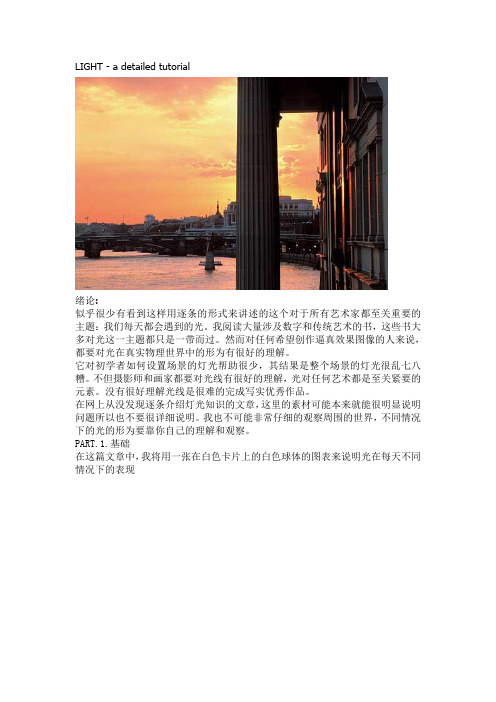
LIGHT - a detailed tutorial绪论:似乎很少有看到这样用逐条的形式来讲述的这个对于所有艺术家都至关重要的主题:我们每天都会遇到的光。
我阅读大量涉及数字和传统艺术的书,这些书大多对光这一主题都只是一带而过。
然而对任何希望创作逼真效果图像的人来说,都要对光在真实物理世界中的形为有很好的理解。
它对初学者如何设置场景的灯光帮助很少,其结果是整个场景的灯光很乱七八糟。
不但摄影师和画家都要对光线有很好的理解,光对任何艺术都是至关紧要的元素。
没有很好理解光线是很难的完成写实优秀作品。
在网上从没发现逐条介绍灯光知识的文章,这里的素材可能本来就能很明显说明问题所以也不要很详细说明。
我也不可能非常仔细的观察周围的世界,不同情况下的光的形为要靠你自己的理解和观察。
PART.1.基础在这篇文章中,我将用一张在白色卡片上的白色球体的图表来说明光在每天不同情况下的表现上图说明是一个阳光明媚的下午。
主光源是太阳光,同时蓝色天光是非常富有特点的第二个光源,在白色卡片与白色球体之间的相互反弹光线提供了第三个光源。
最明亮的光来自太阳它是一个从小的光源发出的白色光,它产生尖锐边缘的阴影。
第二个光源,蓝色天光因为是一个非常大的光源所以它产生了非常柔和的阴影。
(在任何时候都是用平行光来模拟太阳光)。
后面我将会更详细的讲述关于光源与阴影尺寸之间的关系。
但现在只要记得光源越小则阴影越硬。
蓝色天光投射很强烈的颜色会对场景中的所有物体产生影响。
球的投影由于被蓝色天光直接照射同时球体又拦住了来自太阳的白光,所以球的投影是蓝色。
还有,没有被太阳光直接照射的部分也是蓝色因为天光照射到这区域。
在球与卡片之间相互反射的光主要也是蓝色的(尽管球体与卡片都是白色)因为这是蓝色天光被白色物体反射。
表面靠得近的区域会比表面相对较远的区域接收到更多的反射光,因此球的底部会比球的中部亮因为底部与卡片之间距离相对近。
图像最暗的区域是阴影底部以及太阳光直射和球体的暗部之间的区域--这个区域叫做明暗界限,阴影底部是非常暗的因为它没有被太阳光照射同时球又把大部分的天光和反弹光遮着了。
MAYA灯光

Directional light Point light
平行光
白天室外照明
点光源
类似于体积光,使用距离衰减控制照明范 围,没有体积光方便
Spot light
聚光灯
默认使用的人造光源,大众化,可调整范 围强度,速度快,使用缩放不影响灯光强 度 具有光源形状,依据大小可以控制亮度, 画面真实度要求很高时使用,灯源可以由 缩放工具调整,对阴影表现柔和,但速度 非常慢 模拟点状扩散照明 蜡烛,缩放灯光大小改 变照明范围
Intensity 1 10 50 100
灯光照明
第一步:放置主灯 ——产生照明
反光板
第二步:模拟光线传递 ——模拟反射 灯光特点:没有阴影 没有高光 颜色与地面颜色相同 第三步:添加辅助灯 ——冲淡阴影
金属字Байду номын сангаас
倒角规则 1、单独物体,单独倒角。 2、镂空物体先选择外框,再选择镂空部分。 3、如果积压方向相反,反转外框。如果镂空部分倒 角相反,反转镂空线段。 4、正面统一成面
Area light
面光源
Volume light
体积光
Maya材质基础 Maya材质基础 灯光参数
灯光基本属性 Type Color Intensity Illuminates by Emit defuse Emit specular Cone angle Penumbra angle dropoff default 选择灯光类型 灯光颜色 灯光亮度 灯光开关 漫反射照明开关 高光照明开关 灯光照射角度 灯光衰减范围 灯光内范围衰减
阴
影
Shadow color Use depth map shadows Resolution Filter size
Maya角色灯光技术的详解
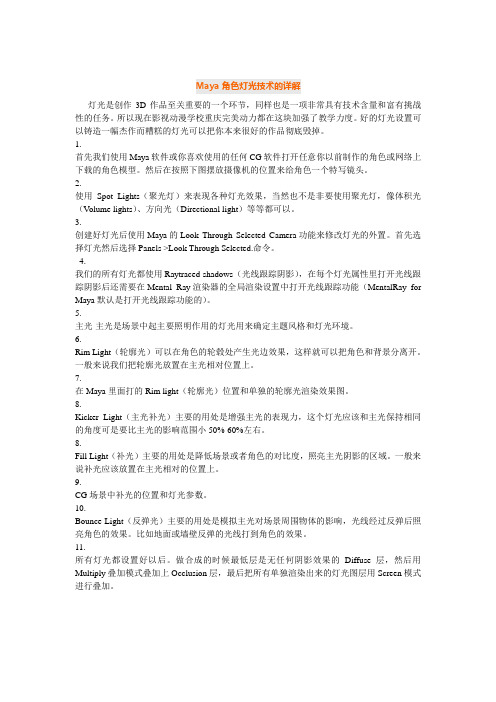
Maya角色灯光技术的详解灯光是创作3D作品至关重要的一个环节,同样也是一项非常具有技术含量和富有挑战性的任务。
所以现在影视动漫学校重庆完美动力都在这块加强了教学力度。
好的灯光设置可以铸造一幅杰作而糟糕的灯光可以把你本来很好的作品彻底毁掉。
1.首先我们使用Maya软件或你喜欢使用的任何CG软件打开任意你以前制作的角色或网络上下载的角色模型。
然后在按照下图摆放摄像机的位置来给角色一个特写镜头。
2.使用Spot Lights(聚光灯)来表现各种灯光效果,当然也不是非要使用聚光灯,像体积光(Volume lights)、方向光(Directional light)等等都可以。
3.创建好灯光后使用Maya的Look Through Selected Camera功能来修改灯光的外置。
首先选择灯光然后选择Panels >Look Through Selected.命令。
4.我们的所有灯光都使用Raytraced shadows(光线跟踪阴影),在每个灯光属性里打开光线跟踪阴影后还需要在Mental Ray渲染器的全局渲染设置中打开光线跟踪功能(MentalRay for Maya默认是打开光线跟踪功能的)。
5.主光-主光是场景中起主要照明作用的灯光用来确定主题风格和灯光环境。
6.Rim Light(轮廓光)可以在角色的轮毂处产生光边效果,这样就可以把角色和背景分离开。
一般来说我们把轮廓光放置在主光相对位置上。
7.在Maya里面打的Rim light(轮廓光)位置和单独的轮廓光渲染效果图。
8.Kicker Light(主光补光)主要的用处是增强主光的表现力,这个灯光应该和主光保持相同的角度可是要比主光的影响范围小50%-60%左右。
8.Fill Light(补光)主要的用处是降低场景或者角色的对比度,照亮主光阴影的区域。
一般来说补光应该放置在主光相对的位置上。
9.CG场景中补光的位置和灯光参数。
10.Bounce Light(反弹光)主要的用处是模拟主光对场景周围物体的影响,光线经过反弹后照亮角色的效果。
Maya三维动画设计与制作第7章灯光技术

7.2.4 聚光灯 聚光灯是具有方向性的灯光,聚光灯的光线是从一个点并以一个圆锥形区域中平 均地发射光线,聚光灯的光照锥角是可以调节的,这样可更好的控制灯光范围,几乎 可以模拟任何的照明效果。
7.2.5 区域光 区域光(也叫面光源),和其他灯光不同的是,区域光是一种二维的面积光源。 可通过变换工具调节区域光图标面积的大小来控制灯光的亮度和强度,调节灯光图标 方向来改变照射方向。
02
灯光类型
பைடு நூலகம்
在MAYA中有6种基本类型的灯光,分别是环境光、平行光、点光源、聚光 灯、区域光和体积光。每种灯光都有不同的用法,灵活使用好这6种灯光可模拟 现实中大多数的光效。
各种灯光在场景中的显示形状。
7.2.1 环境光 环境光能够从各个方向均匀地照射场景中所有的物体。环境光有两种照射方式: 一种是光纤从光源的位置平均地向各个地方照射,类似一个点光源;另一种是光线从 所有地方平均的照射,犹如一个无限大的中空球体从内部的表面发射灯光一样。 环境光一般不作为主光源,通常用来模拟漫反射,起到均匀的照亮整个场景,调 整场景色调的作用,环境光只有打开光线追踪算法之后才能计算阴影,环境光照明及 阴影效果。
第7章
灯光技术
内容导读
在日常生活中,灯光是不可缺少的。在MAYA软件中,灯光对于整个场景有着巨大的 影响,同样起着关键的作用。本章将介绍MAYA中各类灯光的属性和应用方法,MAYA中摄 像机的使用及渲染技术。通过对本章的学习,可以掌握场景的基础布光方法,摄像机的设 置以及如果渲染出最终的图片或影片。
3.开启灯光 在默认设置下,场景中有一盏默认的灯光,在添加新的灯光之前,该灯光起作 用;在添加新的灯光之后,该灯光不再起作用。在创建灯光后,可按数字键7来打开 灯光效果,这时场景内才会出现灯光作用。
新手必学Maya真实灯光效果全攻略
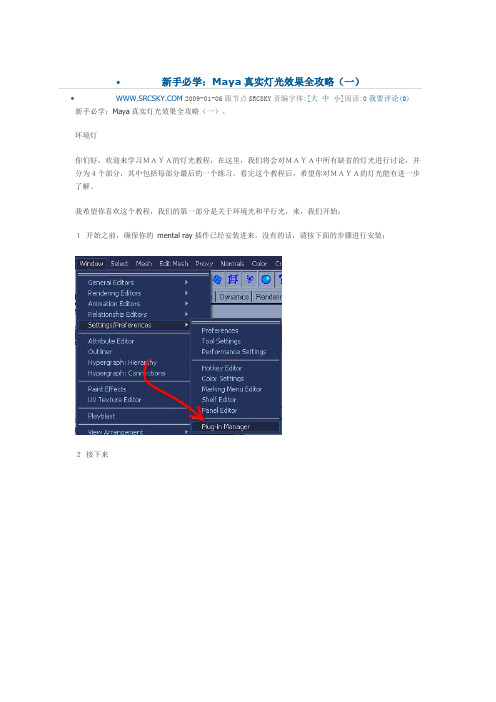
∙新手必学:Maya真实灯光效果全攻略(一)∙2009-01-06跟节点SRCSKY责编字体:[大中小]阅读:0我要评论(0)新手必学:Maya真实灯光效果全攻略(一)。
环境灯你们好,欢迎来学习MAYA的灯光教程,在这里,我们将会对MAYA中所有缺省的灯光进行讨论,并分为4个部分,其中包括每部分最后的一个练习。
看完这个教程后,希望你对MAYA的灯光能有进一步了解。
我希望你喜欢这个教程,我们的第一部分是关于环境光和平行光,来,我们开始:1开始之前,确保你的mental ray插件已经安装进来。
没有的话,请按下面的步骤进行安装:2接下来3现在在渲染设置窗口里,把渲染器从Maya software 换到mental ray。
4好了,现在新建一个平面和一个小球来进行我们的灯光测试,然后给它一个blinn 材质,然后自己赋给它一个贴图,照下图设置它的参数。
5点render without any light 选项,你就能得到类似下图的效果:6是时候来加点灯光了,按下面的步骤建立灯光:7建立了灯光后,将它移到你的物体的上方,然后用CTRL+A 来打开它的参数编辑器,也就是看它的参数。
8在渲染设置中,按下面的图中设置进行:Global Illumination是针对不平行照明的,特别是和光子一起使用时,效果很好。
我们在教程的第三部分,还会介绍光子。
9最后,在渲染设置中勾选Final Gathering选项,能让我们得到更柔和,更好的照明。
下面是我用同样的参数得到的:注意:这种灯光是用来照亮整个场景的,也就通常叫做填充光。
这包括了第一盏灯,接下来我们开始平行光的工作了。
平行灯1像之前一样建立一盏平行光灯。
2把它放在场景中某个地方3按CTRL+A 来打开它的属性编辑器。
如你所见,它的参数和环境光的不太一样,接下来我们来看看都有些什么。
除了我们之前说过的环境光的参数(lluminate by Default, Color, Intensity, Shadow Color, etc.),还有:Emit Diffuse如果你有漫反射的材质,但你不想让它表现出来,你只要不勾选这项就行。
maya灯光连接与室内打法

打灯的时候先要确定主灯。
先确定光源,,然后把阴影打开。
再把黑的的地方补亮,打场景灯时,,一定要考虑周全。
比如一个房间里。
打好灯后,,应该是360旋转渲染都没有问题。
不能有穿邦的地方。
对于暗部应该根据实据情况进行补灯。
打灯对画面最基本的:亮部不能曝光。
暗部不能有死黑。
如果是特殊情况是可以有曝光和死黑的。
灯光链接打开灯光属性(ctrl+a)中的这三项默认是全勾。
第一个的意思是对场景中所以的物体都照亮(都有作用)第二个不勾的意思是对固有色不起作用。
第三个是对高光不起作用。
作灯光链接时。
可以把第一个选项不勾。
再用命令把需要单独照亮的链接起来。
链接灯光。
断开灯光链接。
如果场景里的灯只需要跟一个物体或少数把灯光断开。
就可以直接用断开灯光链接这个命令。
也可以在这个菜单里选择具体需要的链接情况选择灯光来链接。
打开后灯光在左边。
物体在右边。
选中灯光后。
可以对右边的物体进行要断开的链接。
选择物体来链接。
方法跟上一个一样。
一般在场景中需要灯光链接的情况不是很多。
能不用就不用。
但为了效果是可以用的。
查看灯光与物体的链接情况的命令(方法:选择灯光再点命令)这个命令是查看灯光与物体的链接情况(方法:选择灯光再点命令)查看物体与灯光的链接情况。
(方法:选择物体再点命令)打室内灯光。
最常用的方法确定一个主光。
就是太阳光。
再打一个很小的GI光。
像这种。
6盏灯。
6个方向。
(上,下。
前,后。
左,右。
)这些灯的值都很小。
(灯光的强度都是相加的,比如一个灯为0.1。
那十个0.1就是1了,)这个灯的作用是把场景照亮。
一般颜色是跟主灯相反。
照亮的程度是一个场景最暗地方的亮度,,这个灯一般不开阴影然后再打一组灯光阵列,,,这些灯的值也非常小。
开了很小的阴影。
作用是把室内补亮。
因为开了阴影,,所以所有的物体都会产生像接触阴影一样的影子。
(注意:阴影质量和阴影边缘都要很弱,,不然场景就会很怪。
)阵列灯的每个灯的值都一样。
然后来补具体效果。
有哪些地方需要更亮或者需要哪种效果,,再打一盏一盏的补。
- 1、下载文档前请自行甄别文档内容的完整性,平台不提供额外的编辑、内容补充、找答案等附加服务。
- 2、"仅部分预览"的文档,不可在线预览部分如存在完整性等问题,可反馈申请退款(可完整预览的文档不适用该条件!)。
- 3、如文档侵犯您的权益,请联系客服反馈,我们会尽快为您处理(人工客服工作时间:9:00-18:30)。
环境灯
你们好,欢迎来学习MAYA的灯光教程,在这里,我们将会对MAYA中所有缺省的灯光进行讨论,并分为4个部分,其中包括每部分最后的一个练习。
看完这个教程后,希望你对MAYA的灯光能有进一步了解。
我希望你喜欢这个教程,我们的第一部分是关于环境光和平行光,来,我们开始:
开始之前,确保你的mental ray插件已经安装进来。
没有的话,请按下面的步骤进行安装:
接下来
现在在渲染设置窗口里,把渲染器从Maya software 换到mental ray。
好了,现在新建一个平面和一个小球来进行我们的灯光测试,然后给它一个blinn 材质,然后自己赋给它一个贴图,照下图设置它的参数。
5点render without any light 选项,你就能得到类似下图的效果:
是时候来加点灯光了,按下面的步骤建立灯光:
建立了灯光后,将它移到你的物体的上方,然后用CTRL A 来打开它的参数编辑器,也就是看它的参数。
在渲染设置中,按下面的图中设置进行:
Global Illumination是针对不平行照明的,特别是和光子一起使用时,效果很好。
我们在教程的第三部分,还会介绍光子。
最后,在渲染设置中勾选Final Gathering选项,能让我们得到更柔和,更好的照明。
下面是我用同样的参数得到的:
注意:这种灯光是用来照亮整个场景的,也就通常叫做填充光。
这包括了第一盏灯,接下来我们开始平行光的工作了。
平行灯
像之前一样建立一盏平行光灯。
把它放在场景中某个地方
按CTRL A 来打开它的属性编辑器。
如你所见,它的参数和环境光的不太一样,接下来我们来看看都有些什么。
除了我们之前说过的环境光的参数(lluminate by Default, Color, Intensity, Shadow Color, etc.),还有:
Emit Diffuse如果你有漫反射的材质,但你不想让它表现出来,你只要不勾选这项就行。
Emit Specular和上一项一样,如果你有高光的材质,但你不想让它表现出来,你只要不勾选这项就行。
Use Depth Map Shadows,勾选后,你的物体会投射阴影。
Resolution这项越高,你的结果越柔和,但是渲染时间越长,缺省为512。
Filter Size(过滤器大小),能帮你光滑你阴影的边。
Bias,能让效果更柔和。
剩下的参数,你只要让它们保持原样就行,这里,我只详细说明主要参数。
设置好后,点渲染:
如你所见,阴影太暗了,因为我们的场景没有填充光。
因为教程的原因,我们只详细详细介绍用一盏灯怎么来得到最终效果。
你也能通过改变阴影的颜色来改善这个问题,但是你只能得到一丁点的变化。
渲染
取消Use Depth Map Shadows的选定,再向下拉选中Use Ray Trace Shadows
打开渲染设置然后展开Anti Aliasing Quality卷。
现在点渲染,就能得到一个柔和的结果了。
现在来作最后的调整,打开渲染设置,拉到最下面,打开Final Gathering,勾选Final Gathering,把Point Density加到2
现在渲染,下图是我得到的结果:
好了,我希望这能帮助你理解MAYA中的灯光。
在这个教程的第二部分,我们会介绍点光和聚光灯。
大家好,欢迎来到Maya灯光介绍的第二部分。
在这部分中,我们会介绍点光和聚光灯。
我们开始:
Point Light点光
1 .像以前一样,我们先来建立一盏点光灯Create>>Lights>>Point Light,然后把它放到场景中。
打开属性编辑器,然后勤部你会看到和环境光还有平行光差不多的设置,但是有一样新的是衰减率(Decay Rate)。
它是与光的强度有关的。
比如你选了Quadratic型,然后得将你的灯光强度开到
根据你的场景的需要200或者300。
2 .现在向下找到Raytraced Shadow属性,然后点选Use Ray Trace Shadows(在教程第一部分中我们说过)。
3 .然后改变Decay rate,设为Quadratic,然后根据你的场景需要来增加灯光的强度。
4 .点渲染你就能得到下图。
5 .打开(light effects)光效卷,里面分别有light fog, fog Type等等
Light Fog ,点选后你就能为你的灯添加灯光雾了,并且开始对它的设置。
Fog Type,这项能让你选择你想要的灯光雾类型。
Fog Radius,这和你选的雾类型相关。
Fog Intensity,这是设置你的雾强度。
Light Glow,点选了这项之后,Maya会为你的灯光添加辉光,通过对它的设置,能产生很多有趣的效果。
6 .现在为你的灯增加灯光雾,点选右手边的小方格。
添加了灯光雾后,你就能开始对它设置了,请自己对各项参数进行各种尝试。
7 .点渲染,你会看到图除了一个像月亮一样的光以外并没有大变化。
8 .来改变一下参数值。
9 .点渲染,然后后你能看到一个很大的像月亮一样的光效。
10 .现在为光添加辉光。
点渲染以后,你会发现所有的光和雾效都不见了,这是因为我们在mental ray中渲染,而mental ray并没有这样的功能。
12 进行一下渲染的设置,将你的渲染器换成Maya Software。
13 因为我们加了辉光,所以先将雾效移除,右击fog然后从弹出菜单选'Break Connections'。
14 .打断雾效联结后,我们来控制Glow(辉光),在点了Glow的箭头标志后,你就能看到如下图所示的面板。
15 .点渲染后,你应该得到下图所示的效果。
16 .打断辉光的联结,因为在接下来的例子中用不上它,你如果想保留也行。
17 .在渲染设置中打开Global Illumination(全局照明)和Final Gathering,点渲染。
这就是我的最终结果,希望你喜欢这个教程。
点光也叫做填充光Fill Light。
这部分结束。
Spot Light 聚光灯
1 .建立一盏聚光灯。
2 .放到场景中。
3 .在渲染中,将渲染器设成Maya Software。
4. 在聚光灯中你会发现一些新的选项。
Cone Angle,和锥角有光,值越大,锥角越大。
Penumbra Angle,和灯在照射中的柔和度有关。
Dropoff,和你的光的强度的大小有关。
同样添加一个雾效,来看一下聚光灯的雾效是怎么工作的,再做一些想要的设置。
如你所见,在Fog Spread下有一个新加的选项,我打算介绍一下我怎样为它添加了一个噪波材质。
5 .将雾的强度加到场或者5。
6 .这里为Fog Spread添加噪波。
7 .然后如下设置。
8 .点渲染来看结果,看起来还不错。
9 .如果你看最下面,能发现那里还有一些新的按钮:Intensity Curve和Color Curve,我们先来说一下Intensity Curve。
Intensity Curve能帮我们很好的节省时间,比如在场景中有很多灯,你想要其中,但你不想让其中一个灯照到你的物体,就可以用Intensity Curves,接下来,我们来介绍一下它。
10 .点Intensity Curve,但是什么也不会发生。
11 .按下图操作
12 .一打开graph Editor,你就能看到一些点。
这些在左边的点代表你场景中的灯光,右边的是你的灯光和物体的距离,在右边的点中用鼠标中键选中一些放到左边,然后也对左边的点做一样的操作,点渲染,你会看到一些很有趣的图,你也可以自己试试对别的点进行操作。
13 .下图是我对点的操作。
14 .我得到的结果,不过因为操作不同,你得到的结果可能也会不同。
15 .我又对点进行操作,得到下图的结果。
16 .好了,来试试Color Curve的设置吧,点Color Curve按钮,打开Graph Editor。
17 .打开Graph Editor你就能看到Color R, Color G and the Color B,,试试对它们分别操作,得到什么结果。
Color R deals和红色有关。
Color G对应绿色。
Color B对应蓝色。
18 .你对点操作后,点渲染,你就能看到一些不一样的东西了。
19 .向下拉你能看到一些其他的选项,像Barn Doors。
Barn Doors基本上除了生成方形的阴影外没有别的用了。
试试变一下参数,看一下变化。
20 .点Use Ray Trace Shadows,然后如下设置或者根据你的情况来设置。
21 点渲染。
22 .现在在Render Settings中激活Final Gathering,然后点渲染,然后你会看到一个更亮的结果。
希望你们喜欢这个教程,谢谢。
在你的场景中,你能用聚光灯做为主光源。
